前言
VSCode 通过 Markdown 插件可以很方便的书写 Markdown 文本,并且 VSCode 提供的预览功能能够快速看到 Markdown 的渲染效果。
Github 提供的代码仓库能够当作我们图片的远程仓库,使得我们能够随时随地的访问我们的图片。
PicGo 能够快速将图片上传到 Github 上,并生成 Markdown 格式的图片链接,方便我们的引用。
操作系统:Ubuntu 20.04.4 LTS
参考文档
搭建 Markdown 图床
在 Github 上创建一个 Public 仓库,如 PicBed。
在 Github 上生成一个 Personal access token,该 token 包含 repo 权限,生成 token 的方法可以观看 Git的使用-ubuntu。
通过链接 https://github.com/Molunerfinn/PicGo/releases 下载,linux 用户下载 AppImage 文件,本博文写作时版本为:PicGo-2.3.1-beta.3.AppImage,下载得到的文件名为:PicGo-2.3.0.AppImage。
不同的 linux 发行版可能有不同的格式的安装文件,如 DEB、RPM,开发人员必须为同一软件发布不同格式的安装文件。
AppImage 是一种通用的软件包格式。可以在不同的 linux 发行版上使用。并且 AppImage 文件不需要安装,不需要卸载,直接点击运行,并且不触发 root 权限。
# AppImage 默认为只读模式,需要赋予执行权限
chmod u+x PicGo-2.3.0.AppImage - 点击 PicGo-2.3.0.AppImage 文件运行
- 点击 ubuntu 系统右上 PicGo 的图标,点击 打开详细窗口按钮
- 点击图床设置
- 点击 Github 图床
- 按照下面图片的格式填写
- Token 就是上面生成的 Token
- 存储路径按照你的需要指定
- 我们采用 cdn 加速访问我们图片,因此设定自定义域名为:https://cdn.jsdelivr.net/gh/[用户名]/[仓库名]@[分支名],例: https://cdn.jsdelivr.net/gh/LuYF-Lemon-love/PicBed@main
- 点击确定和设为默认图床,配置完成
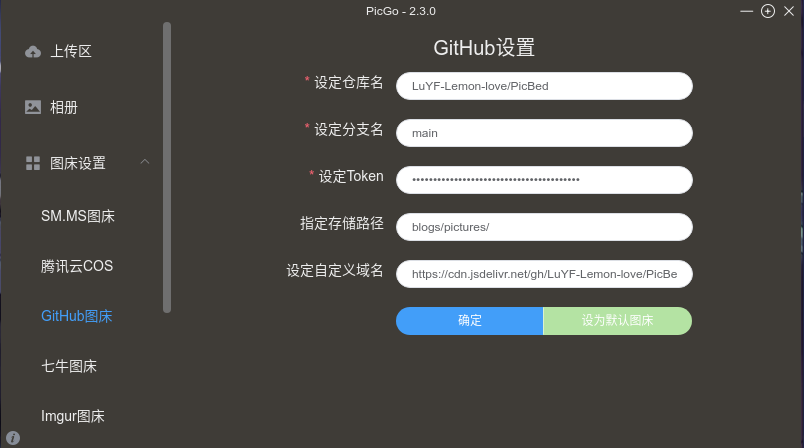
点击上传区,这时就可以上传图片了,上传成功后自动将 Markdown 格式的图片链接复制到剪贴板,这是可以直接复制到 Markdown 文本上。
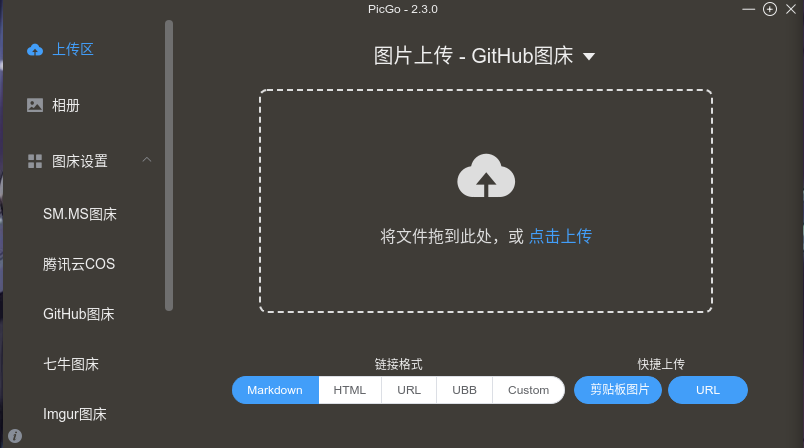
结语
第五篇博文写完,开心!!!!
今天,也是充满希望的一天。



